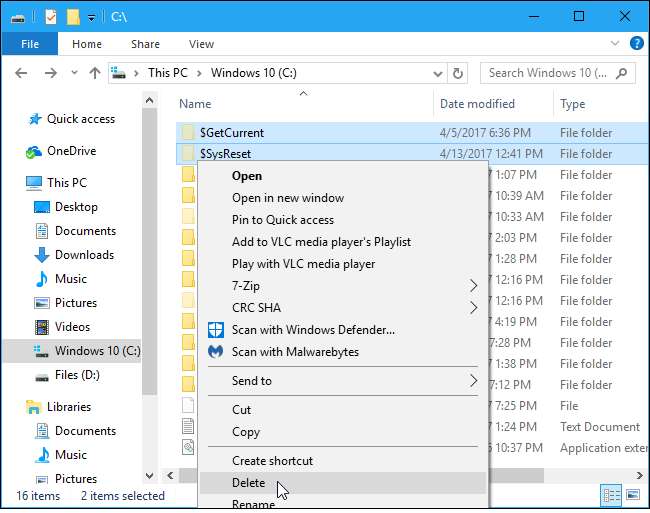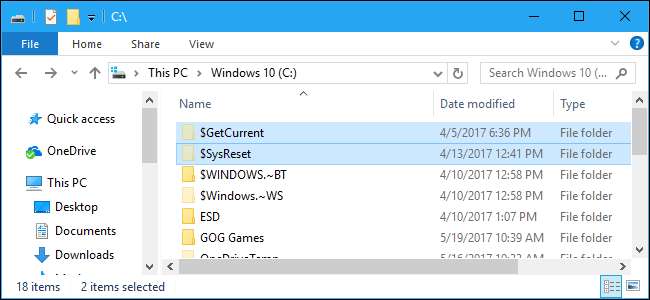
Windows 10 maakt in bepaalde situaties automatisch de mappen $ GetCurrent en $ SysReset in uw C: \ -station. Deze mappen kunnen gigabytes aan ruimte gebruiken, maar wat doen ze en kunt u ze verwijderen?
Dit zijn verborgen bestanden, dus u moet het doen toon verborgen bestanden in Verkenner om ze te zien.
Wat is $ GetCurrent?
VERWANT: Verborgen bestanden en mappen weergeven in Windows 7, 8 of 10
De map $ GetCurrent wordt gemaakt tijdens het upgradeproces. Het bevat logboekbestanden over dat laatste Windows-upgradeproces en kan ook de installatiebestanden voor die update bevatten. Op ons systeem nam de map $ GetCurrent 3,38 gigabyte in beslag na het upgraden naar het Makers bijwerken . Dit komt omdat de map overgebleven installatiebestanden van Windows Update bevat.
Ervan uitgaande dat u de hier opgeslagen logbestanden niet hoeft te bekijken en u klaar bent met het installeren van de nieuwste Windows Update, kunt u deze map veilig verwijderen. In theorie zou Windows deze bestanden na maximaal 30 dagen automatisch moeten verwijderen. In de praktijk merkten we dat deze map na het upgraden naar de Creators Update nog steeds meer dan een maand rondslingerde, dus we moesten hem zelf verwijderen.
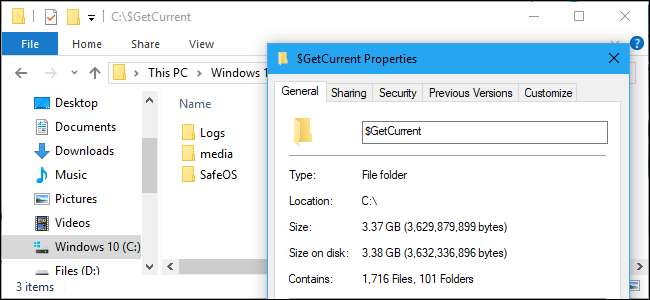
Wat is $ SysReset?
VERWANT: Alles wat u moet weten over "Deze pc resetten" in Windows 8 en 10
De map $ SysReset wordt gemaakt wanneer een Vernieuwen of resetten mislukt. Het bevat een logboekmap die handig kan zijn voor systeembeheerders die problemen ondervinden bij het vernieuwen of resetten van een pc.
Op ons systeem was de map erg klein: minder dan een megabyte met een grootte van 636 KB.
Ervan uitgaande dat u geen problemen ondervindt met de vernieuwings- of resetfuncties en u de logboeken hier niet hoeft te bekijken, kunt u deze map veilig verwijderen.
Kun je ze verwijderen, en hoe?
VERWANT: Wat is de $ WINDOWS. ~ BT-map en kunt u deze verwijderen?
De Windows Schijfopruimingstool verwijdert deze mappen niet automatisch. Het wordt echter verwijderd the $WINDOWS.~BT and ~WINDOWS.~WS folders zie je misschien ook in je C: schijf.
Om van deze mappen af te komen, kunt u ze gewoon op de ouderwetse manier verwijderen. Selecteer de mappen in Verkenner, klik er met de rechtermuisknop op en selecteer "Verwijderen". Bestandsverkenner zal u vragen om beheerdersrechten te geven om ze te verwijderen, en u kunt vervolgens uw Prullenbak legen om de ruimte vrij te maken die ze op uw apparaat innemen.
Het verwijderen van deze mappen veroorzaakt geen problemen als u de logboekbestanden die ze bevatten niet hoeft te bekijken en als u niet bezig bent met het installeren van een nieuwe update voor Windows. Zelfs als Windows de bestanden nodig heeft om een update te installeren, worden ze gewoon opnieuw gedownload.